生化幽灵的故事动画片:【后期】超快速的4步PS进阶
来源:百度文库 编辑:偶看新闻 时间:2024/04/28 17:01:55
发表时间:2011-01-12 来源:无忌论坛 作者:杨飞starwanderer
b.大局部调整:
i,局部勾图处理;ii,叠加(合并到HDR)
某些局部调整,若这个局部比较大,需要单独勾出来进行处理。如下面这张东方明珠塔上拍的上海黄浦江,因为隔着玻璃拍,所以图片灰蒙蒙的。请眯眼看一下这张图片,你会发现天空比城区亮好几倍。首先我进行了整体色阶和曲线处理,但因为天空太亮,若照顾城区的亮度则天空就不可避免的过曝了,效果十分的不理想。于是我在PS左边的竖排工具栏中选择勾图工具,鼠标右键点击从上数第二个虚线框,选择”矩形选框工具“。此虚线框下面还有个像拉索套环似的选框工具,可根据图片局部的形状选合适的工具。



框选工具默认的“羽化”为100像素。古人把成仙称为羽化,苏轼《前赤壁赋》曰:“飘飘乎如遗世独立,羽化而登仙”。PHOTOSHOP里的“羽化”是对框子与图片的衔接处进行虚化,起渐变的作用从而达到自然衔接。羽化值(多少像素)表示虚化范围大小。虚化有损图片细节,所以越小越好,但过小的话会衔接不自然露出PS痕迹。唉,这个世上还是度不好掌握。千万像素的大图,假如勾出三分之一的话,羽化推荐50-150像素,具体多少看个人喜好。
这张上海黄浦江我羽化100像素再矩形框选天空部分,进行单独的亮度、对比度以及颜色调整。然后再分别框选城区和江面,各自调整。最后的效果如下:

从东方明珠塔上看上海。图片号:Shanghai805A
局部勾图是一个笨办法,麻烦不说,羽化损失细节还容易露马脚。对于明暗对比大的高反差场景,如灿烂的晚霞和阴暗的地面,最好在前期拍摄时就处理好,如使用灰渐变滤色镜压低天空的亮度。但有了Photoshop数码暗房,大多数时候我们可以抛弃渐变滤色镜,采取包围曝光,以不同的曝光值拍三到五张,把天空和地面分别拍好,在PS中再叠加,从而得到一张HDR超高动态范围的照片(High Dynamic Range)。操作是:打开包围曝光的5张图片,然后点击”文件“〉”自动“〉”合并到HDR“。按提示操作。
要注意的是,包围曝光需要在三角架上纹丝不动地进行,如果几张图片焦距和构图稍有不同,叠加后会出现重影。对于无法使用三脚架的场合,只能尽量保持身体纹丝不动。如果你定力不够,那还是用渐变滤色镜算了。
c.纠正暗角和建筑变形(数码移轴)
所有镜头都或多或少有成像畸变,如下图所示,中间方框为正确的图像,左右两边分别为长焦镜头的枕形畸变和广角镜头的桶形畸变。
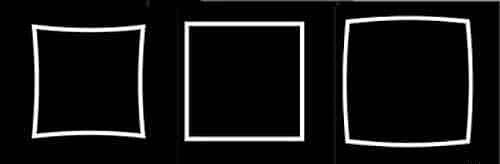
大多数镜头在最大光圈拍摄时还会有暗角出现(图片中心比四周亮度高)。另外在拍摄建筑时,由于仰拍和俯拍,图像会产生内倾或外倒的变形,看得人很压抑。比如下面这张教堂,由于仰拍,建筑强烈变形:

还好我们生活在快乐的数码时代,PS可以轻易纠正这些镜头缺陷,不用因此去购买万元级的移轴镜头,方法是:点击“滤镜”〉“扭曲”〉“镜头校正”,即出现如下的镜头校正窗口。“移去扭曲”我键入+4,消去轻微的桶形畸变(立柱不直);“色差”滑钮是消除紫边,这里没有就不用动;晕影就是消除镜头暗角,这里我输入+6;“垂直透视”滑钮就是纠正柱子内倾,相当于数码移轴,这里我输入-66。最后点击“确定”即完成这一系列镜头校正。

d.自动批处理
如果一次长途旅行拍了一千张照片,即便每张都只做简单调整也意味着万次以上的鼠标点击。想想就手发软。如果有几十张图片的调整操作差不多相同,我们可以记录其中某张的调整步骤,运用到其他图片上,这就是批处理。
最简单的批处理方法:首先打开一张图片,点击“窗口”〉“动作”,这时就出现了历史纪录和动作栏,在“动作”栏最右边点击下拉菜单,然后点击“新建动作”,窗口最下面红色按钮点亮,象录音机的录音键一样,此时PS就开始记录你的调图步骤。这里我做了四项调整:自动色阶、图像大小、曝光度、存储。做完之后按下红色按钮左边的停止键,动作记录结束。此后如果你打开另外一张图片,按下红色按钮右边的播放键,PS就会自动执行刚才纪录的一组调整步骤,不用一项项点鼠标了,相当快捷。
每一个步骤左边都有框选,如果你觉得有图片颜色很好不用做色阶,那就把色阶勾掉再按播放,PS就会跳过色阶,只执行图像大小、曝光度和存储三项。
可以录下多个动作,比如白天的图片执行动作A,夜晚的图片执行动作B。这样PS上百张图片就很快搞定了。

b.大局部调整:
i,局部勾图处理;ii,叠加(合并到HDR)
某些局部调整,若这个局部比较大,需要单独勾出来进行处理。如下面这张东方明珠塔上拍的上海黄浦江,因为隔着玻璃拍,所以图片灰蒙蒙的。请眯眼看一下这张图片,你会发现天空比城区亮好几倍。首先我进行了整体色阶和曲线处理,但因为天空太亮,若照顾城区的亮度则天空就不可避免的过曝了,效果十分的不理想。于是我在PS左边的竖排工具栏中选择勾图工具,鼠标右键点击从上数第二个虚线框,选择”矩形选框工具“。此虚线框下面还有个像拉索套环似的选框工具,可根据图片局部的形状选合适的工具。
框选工具默认的“羽化”为100像素。古人把成仙称为羽化,苏轼《前赤壁赋》曰:“飘飘乎如遗世独立,羽化而登仙”。PHOTOSHOP里的“羽化”是对框子与图片的衔接处进行虚化,起渐变的作用从而达到自然衔接。羽化值(多少像素)表示虚化范围大小。虚化有损图片细节,所以越小越好,但过小的话会衔接不自然露出PS痕迹。唉,这个世上还是度不好掌握。千万像素的大图,假如勾出三分之一的话,羽化推荐50-150像素,具体多少看个人喜好。
这张上海黄浦江我羽化100像素再矩形框选天空部分,进行单独的亮度、对比度以及颜色调整。然后再分别框选城区和江面,各自调整。最后的效果如下:
从东方明珠塔上看上海。图片号:Shanghai805A
局部勾图是一个笨办法,麻烦不说,羽化损失细节还容易露马脚。对于明暗对比大的高反差场景,如灿烂的晚霞和阴暗的地面,最好在前期拍摄时就处理好,如使用灰渐变滤色镜压低天空的亮度。但有了Photoshop数码暗房,大多数时候我们可以抛弃渐变滤色镜,采取包围曝光,以不同的曝光值拍三到五张,把天空和地面分别拍好,在PS中再叠加,从而得到一张HDR超高动态范围的照片(High Dynamic Range)。操作是:打开包围曝光的5张图片,然后点击”文件“〉”自动“〉”合并到HDR“。按提示操作。
要注意的是,包围曝光需要在三角架上纹丝不动地进行,如果几张图片焦距和构图稍有不同,叠加后会出现重影。对于无法使用三脚架的场合,只能尽量保持身体纹丝不动。如果你定力不够,那还是用渐变滤色镜算了。
c.纠正暗角和建筑变形(数码移轴)
所有镜头都或多或少有成像畸变,如下图所示,中间方框为正确的图像,左右两边分别为长焦镜头的枕形畸变和广角镜头的桶形畸变。
大多数镜头在最大光圈拍摄时还会有暗角出现(图片中心比四周亮度高)。另外在拍摄建筑时,由于仰拍和俯拍,图像会产生内倾或外倒的变形,看得人很压抑。比如下面这张教堂,由于仰拍,建筑强烈变形:
还好我们生活在快乐的数码时代,PS可以轻易纠正这些镜头缺陷,不用因此去购买万元级的移轴镜头,方法是:点击“滤镜”〉“扭曲”〉“镜头校正”,即出现如下的镜头校正窗口。“移去扭曲”我键入+4,消去轻微的桶形畸变(立柱不直);“色差”滑钮是消除紫边,这里没有就不用动;晕影就是消除镜头暗角,这里我输入+6;“垂直透视”滑钮就是纠正柱子内倾,相当于数码移轴,这里我输入-66。最后点击“确定”即完成这一系列镜头校正。
d.自动批处理
如果一次长途旅行拍了一千张照片,即便每张都只做简单调整也意味着万次以上的鼠标点击。想想就手发软。如果有几十张图片的调整操作差不多相同,我们可以记录其中某张的调整步骤,运用到其他图片上,这就是批处理。
最简单的批处理方法:首先打开一张图片,点击“窗口”〉“动作”,这时就出现了历史纪录和动作栏,在“动作”栏最右边点击下拉菜单,然后点击“新建动作”,窗口最下面红色按钮点亮,象录音机的录音键一样,此时PS就开始记录你的调图步骤。这里我做了四项调整:自动色阶、图像大小、曝光度、存储。做完之后按下红色按钮左边的停止键,动作记录结束。此后如果你打开另外一张图片,按下红色按钮右边的播放键,PS就会自动执行刚才纪录的一组调整步骤,不用一项项点鼠标了,相当快捷。
每一个步骤左边都有框选,如果你觉得有图片颜色很好不用做色阶,那就把色阶勾掉再按播放,PS就会跳过色阶,只执行图像大小、曝光度和存储三项。
可以录下多个动作,比如白天的图片执行动作A,夜晚的图片执行动作B。这样PS上百张图片就很快搞定了。
VB、C快速进阶
谁有VB、C快速进阶的注册码?
VB、C快速进阶 V3.0的注册码
WIN2000的兼容性问题进阶
何处下载VB、C快速进阶注册码?
PS后期处理照片的经典实例网址???
ps效果图后期处理教程
ps中倒退多步的快捷键是什么?
给进阶者的建议
ps的快速蒙板在哪里?
狗跑5步的时间,马能跑6步;马跑4步的距离,狗要跑7步。
DV新手如何快速进阶成大虾!求助!
数码相机后期PS的软件有什么 最好带教程的
nba2006超快速的下载地址
室外建筑效果图的后期都是在PS里面做是不,那么那些素材都在哪找啊?
家装效果图PS后期处理
给网球进阶者的建议
梦幻国度什么是宠物的考验进阶?
书店能买到刘毅的《GRE词汇进阶》吗?
photoshop里有后期Ps 处理Ps是什么
[ps]关于快速模板
PS,什么是快速蒙版啊?????
一款曾被喻为PS上的超难游戏
一款曾被喻为PS上的超难游戏